Betulkan tidak dapat memadam fail pelaporan ralat windows sistem di Windows 10
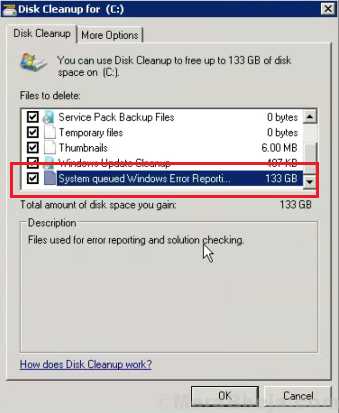
- 3716
- 67
- Mr. Ramon Runolfsson
Semasa cuba membersihkan ruang cakera pada sistem menggunakan pembersihan cakera, pengguna telah melaporkan bahawa mereka tidak dapat membebaskan ruang yang diduduki oleh sistem pelaporan ralat Windows yang beratur sistem. Walaupun ia tidak kelihatan seperti mengganggu pada mulanya, saiz fail akan terus berkembang dan dapat melambatkan sistem.
Punca
Punca -punca yang mungkin mungkin seperti berikut:
1] Kekurangan keistimewaan pentadbiran: Pengguna memerlukan keistimewaan pentadbiran untuk memadamkan fail ini.
2] Isu dengan utiliti pembersihan cakera.
3] yang ada tetapi dengan Windows 7 dan Windows 8.
4] virus atau perisian hasad dalam sistem.
Penyelesaian 1] Jalankan pembersihan cakera dengan keistimewaan pentadbiran
Sama ada log masuk ke sistem sebagai pentadbir itu sendiri, atau yang mencari pembersihan cakera menggunakan carian Windows, klik kanan pada pilihan dan pilih Run sebagai Pentadbir.
1. Cari Pembersihan cakera Dalam carian Windows 10.
2. Klik kanan pada Pembersihan cakera Dan kemudian pilih Jalankan sebagai pentadbir.
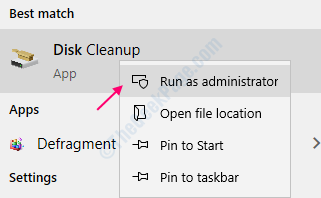
Sekarang, cuba lagi.
Penyelesaian 2] Padam sistem pelaporan ralat Windows yang beratur secara manual
Semasa memadam fail secara manual bukanlah pembaikan, tetapi dapat membantu pada masa ini.
1] Tekan Menang + r Untuk membuka tetingkap Run. Salin paste jalan berikut di tetingkap:
%Allusersprofile%\ microsoft \ windows \ wer \ reportqueue
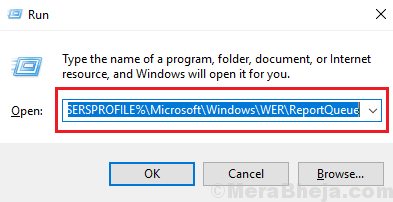
2] Tekan Enter dan Padam Semua fail dalam folder ini.
3] Jika jalan itu tidak berfungsi, cuba jalan berikut:
%Userprofile%\ appdata \ local \ microsoft \ windows \ wer \ reportqueue
4] lagi Padam Semua fail dalam folder ini.
Semoga ia membantu!
Kaedah tambahan
1] Jalankan imbasan virus sistem dan malware penuh.
2] Kemas kini Windows. Oleh kerana ini adalah isu yang diketahui dengan versi Windows terdahulu, Microsoft mesti menetapkannya untuk Windows 10. Pembetulan ini akan ditolak melalui kemas kini Windows. Inilah prosedur untuk mengemas kini Windows.
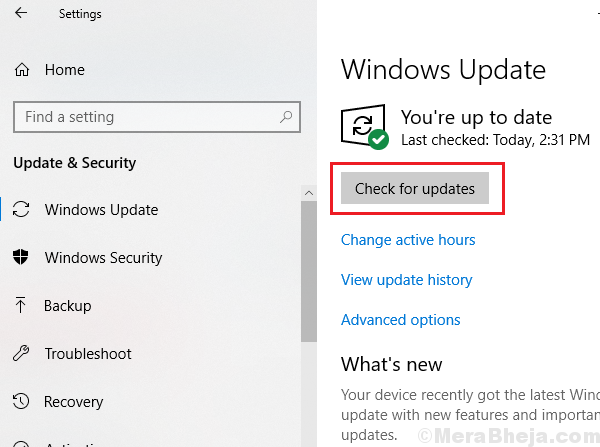
Selepas itu, teruskan dengan penyelesaian berikut:
1] Jalankan pembersihan cakera dengan keistimewaan pentadbiran
2] Padam sistem pelaporan ralat Windows yang beratur secara manual
- « Betulkan ralat 'Windows SmartScreen tidak dapat dicapai' di Windows 10/11
- Betulkan Ralat 2753 Fail tidak ditandakan untuk pemasangan di Windows 10 »

